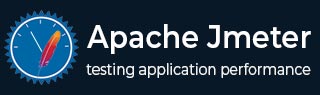jMeter - 网络测试计划
让我们构建一个简单的测试计划来测试网页。我们在 Apache JMeter 中编写了一个测试计划,以便我们可以测试 URL - www.tutorialspoint.com显示的网页的性能。
启动JMeter
单击/home/manisha/apache-jmeter-2.9/bin/jmeter.sh打开 JMeter 窗口。JMeter 窗口如下所示 -

重命名测试计划
在名称文本框中将测试计划节点的名称更改为Sample Test。您需要将焦点更改为工作台节点,然后返回到测试计划节点以查看所反映的名称。

添加线程组
现在我们在窗口中添加第一个元素。我们添加一个线程组,它是所有其他元素(如采样器、控制器和侦听器)的占位符。我们需要一个这样我们就可以配置要模拟的用户数量。
在 JMeter 中,所有节点元素都是使用上下文菜单添加的。
右键单击要添加子元素节点的元素。
选择适当的选项进行添加。
右键单击示例测试(我们的测试计划)→ 添加→ 线程(用户)→ 线程组。因此,线程组被添加到测试计划(示例测试)节点下。

将线程组命名为Users。对于我们来说,此元素意味着用户访问TutorialsPoint 主页。

添加采样器
我们需要在线程组(用户)中添加一个采样器。与之前添加线程组的操作一样,这次我们将右键单击“线程组(用户)”节点的上下文菜单,然后选择“添加”→“采样器”→“HTTP 请求”选项来添加 HTTP 请求采样器。

它将在线程组(用户)节点下添加一个空的 HTTP 请求采样器。让我们配置这个节点元素 -

名称- 我们将更改名称以反映我们想要实现的操作。我们将其命名为Visit TutorialsPoint Home Page
服务器名称或 IP - 在这里,我们必须输入 Web 服务器名称。在我们的例子中是www.tutorialspoint.com。(http://部分没有写这只是服务器的名称或其IP)
协议- 我们将保留此空白,这意味着我们希望 HTTP 作为协议。
路径- 我们将路径输入为 /(斜杠)。这意味着我们想要服务器的根页面。
添加监听器
我们现在将添加一个侦听器。让我们在线程组(用户)节点下添加查看结果树侦听器。它将确保采样器的结果可在此侦听器节点元素中查看。
添加监听器 -
打开上下文菜单
右键单击线程组(用户)
选择“添加”→“侦听器”→“查看结果树”选项

运行测试计划
现在完成所有设置,让我们执行测试计划。对于线程组(用户)的配置,我们保留所有默认值。这意味着 JMeter 将只执行一次采样器。它类似于单个用户,只能使用一次。
这类似于用户使用 JMeter 采样器通过浏览器访问网页。要执行测试计划,请从菜单中选择“运行”,然后选择“启动”选项。
Apache JMeter 要求我们在实际开始测试之前将测试计划保存在磁盘文件中。如果您想多次运行测试计划,这一点很重要。您也可以选择运行它而不保存。

查看输出
我们将线程组的设置保留为单线程(仅限一个用户)并循环 1 次(仅运行一次),因此我们将在查看结果树监听器中获得单个事务的结果。

上述结果的详细信息是 -
名称“Visit TutorialsPoint Home Page”的绿色表示成功。
JMeter 已经存储了 Web 服务器发送的所有标头和响应,并准备好以多种方式向我们显示结果。
第一个选项卡是采样器结果。它显示 JMeter 数据以及 Web 服务器返回的数据。
第二个选项卡是“请求”,它显示作为请求的一部分发送到 Web 服务器的所有数据。

最后一个选项卡是响应数据。在此选项卡中,侦听器以文本格式显示从服务器接收的数据。

这只是一个简单的测试计划,仅执行一个请求。但 JMeter 的真正优势在于发送相同的请求,就好像许多用户正在发送它一样。要测试具有多个用户的 Web 服务器,我们需要更改线程组(用户)设置。